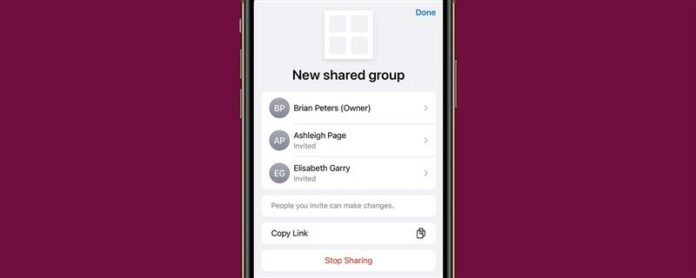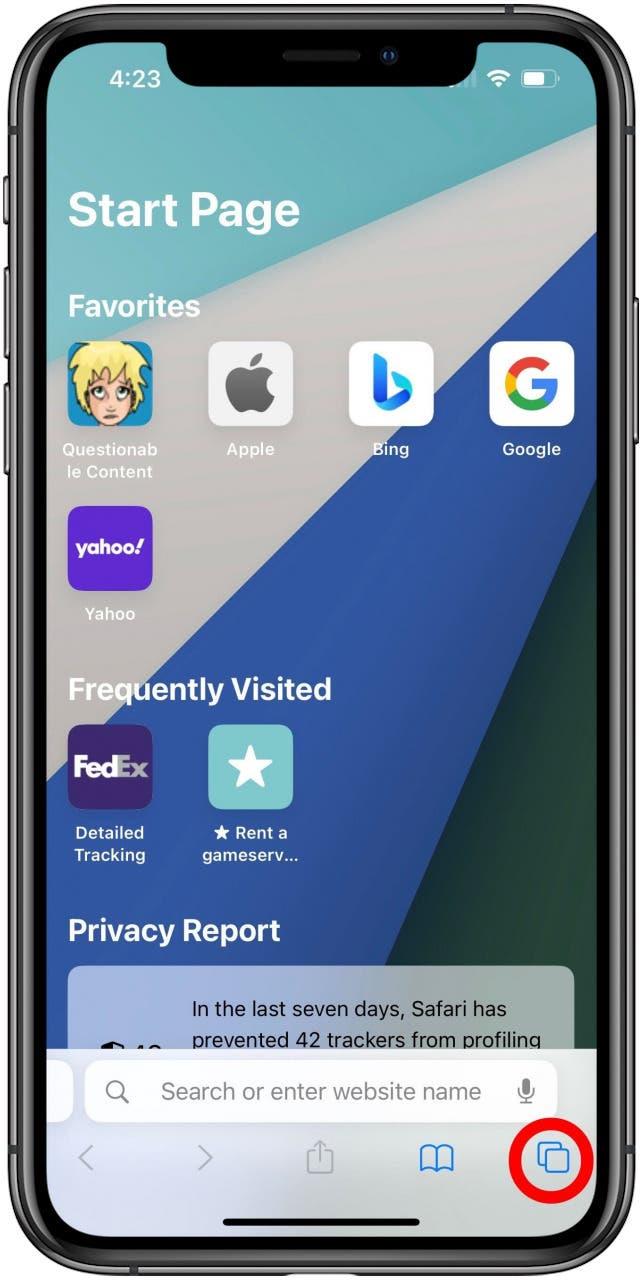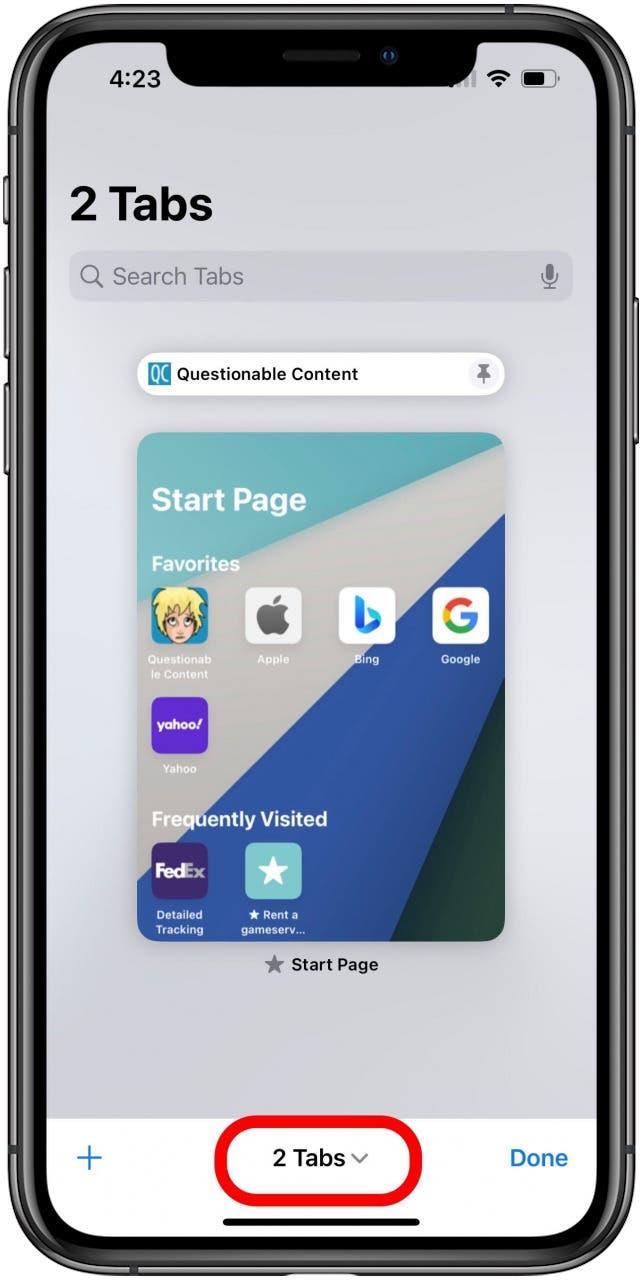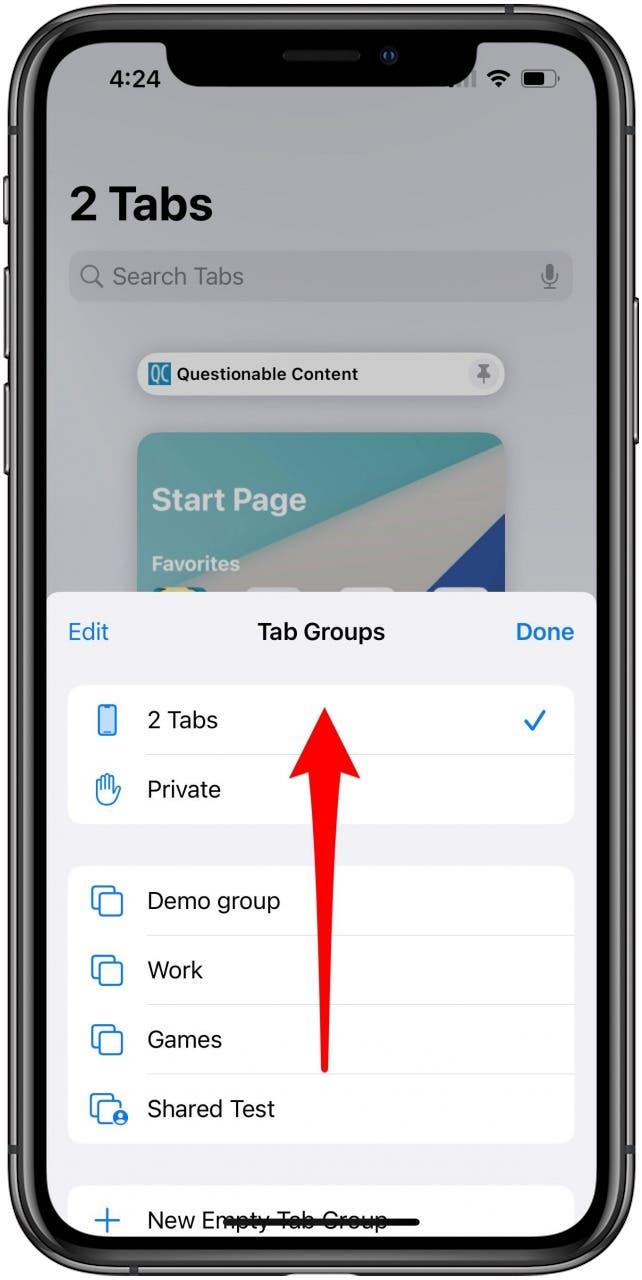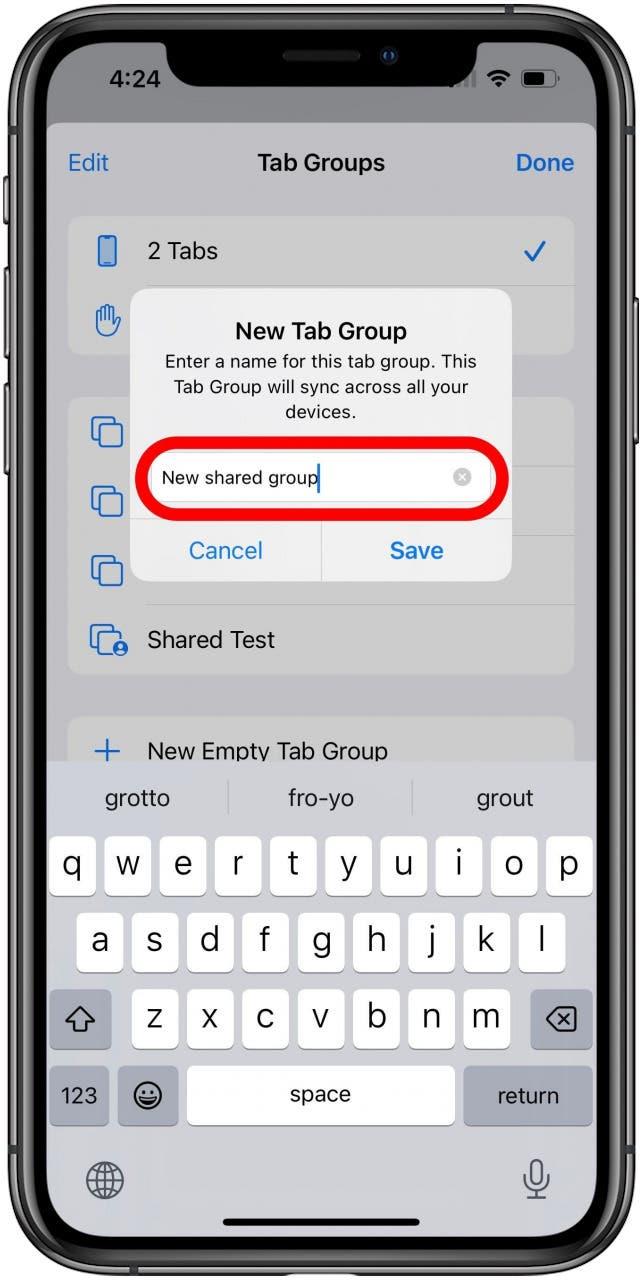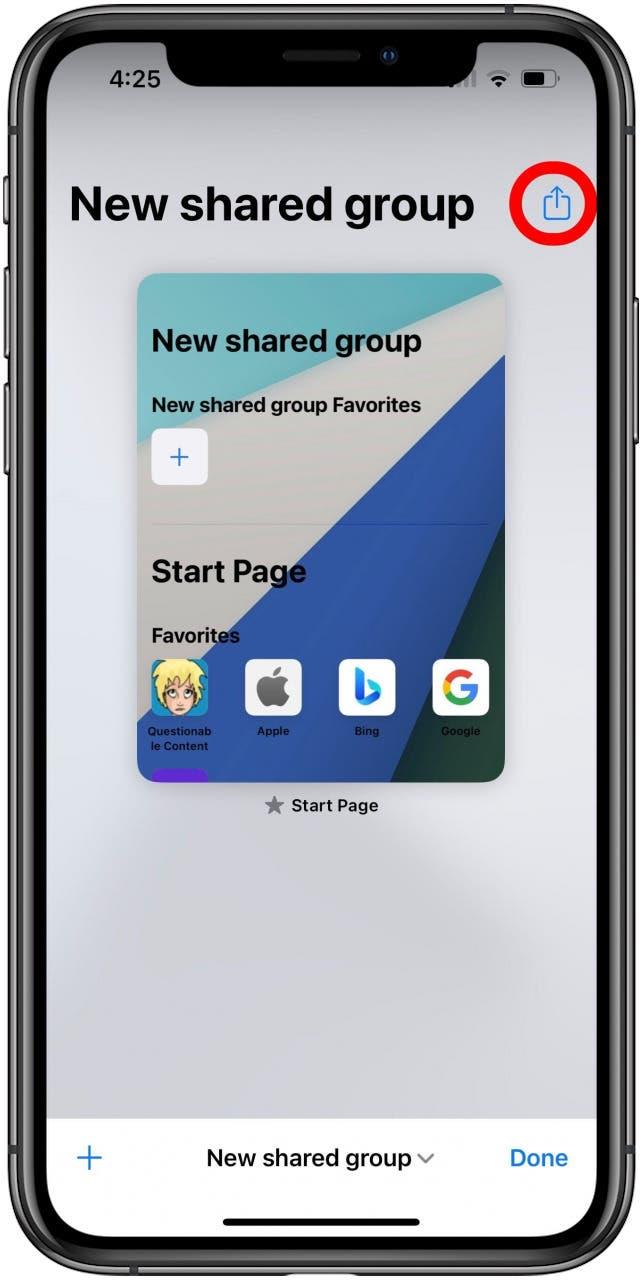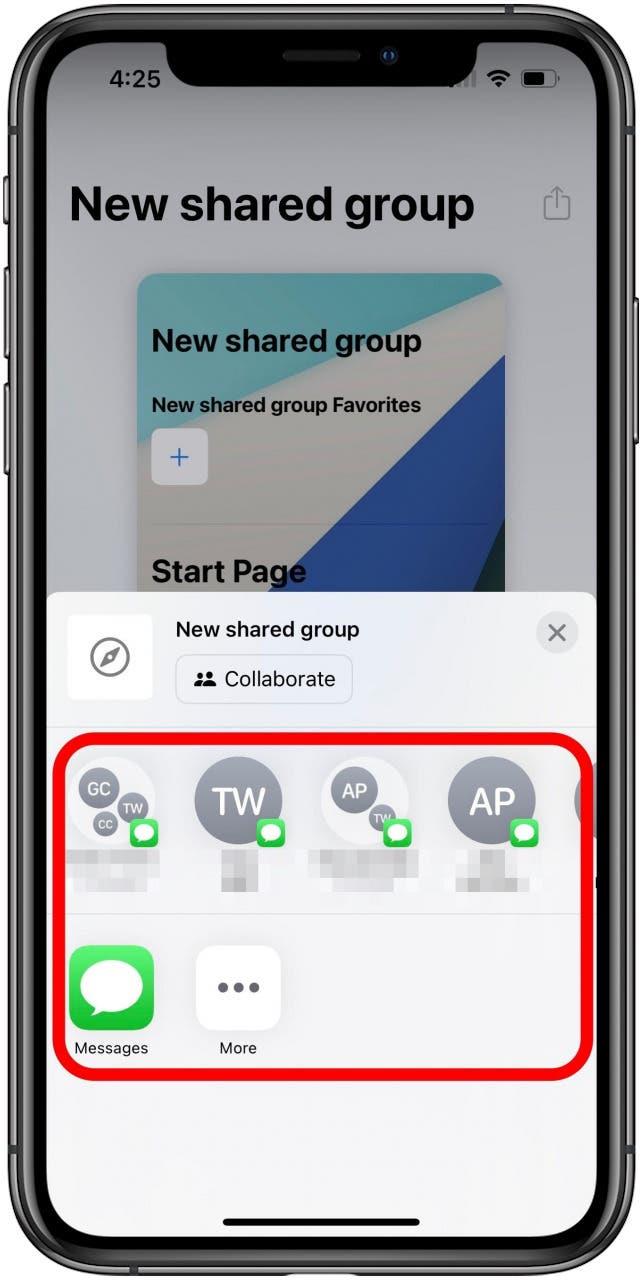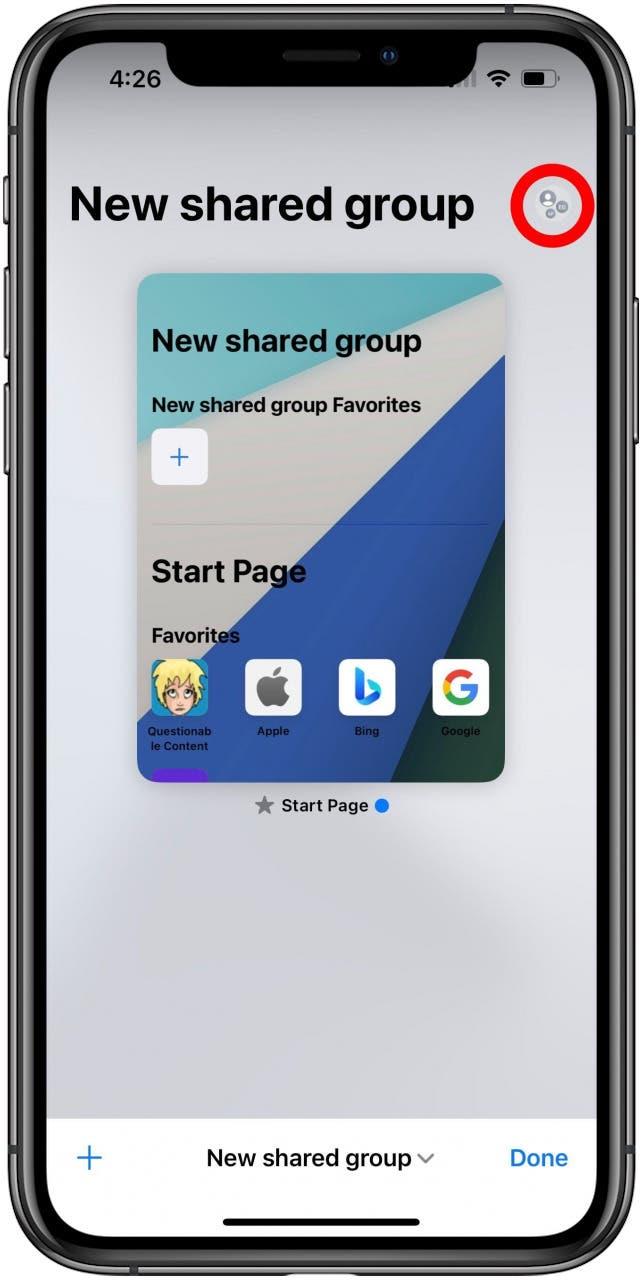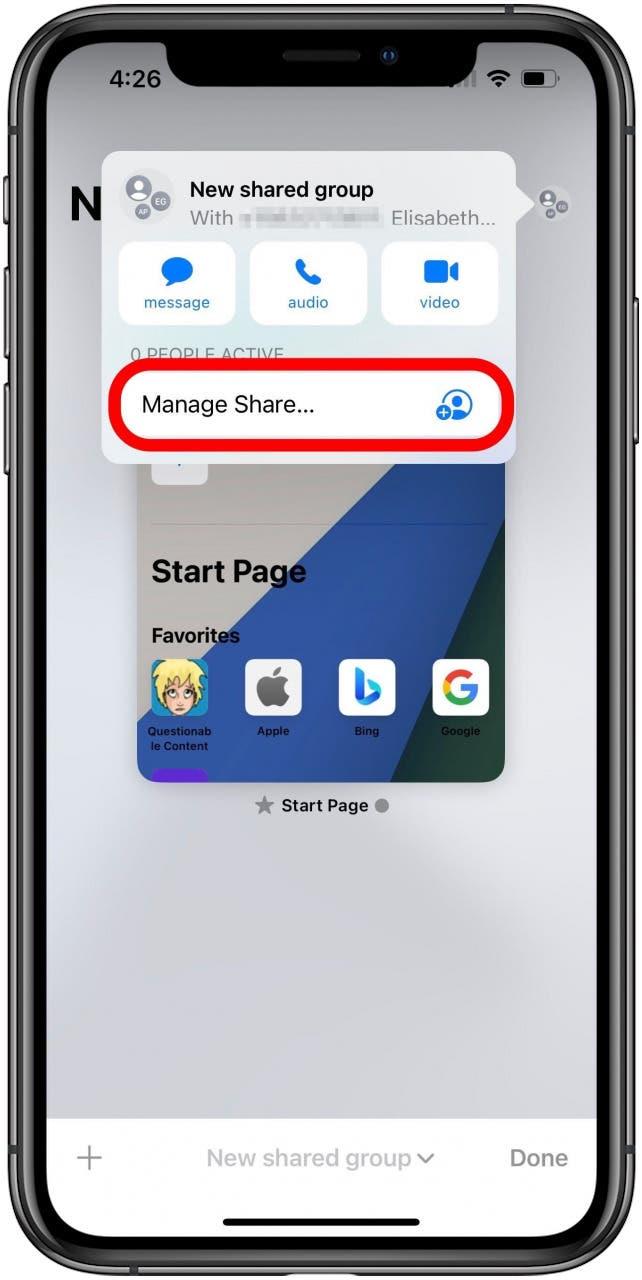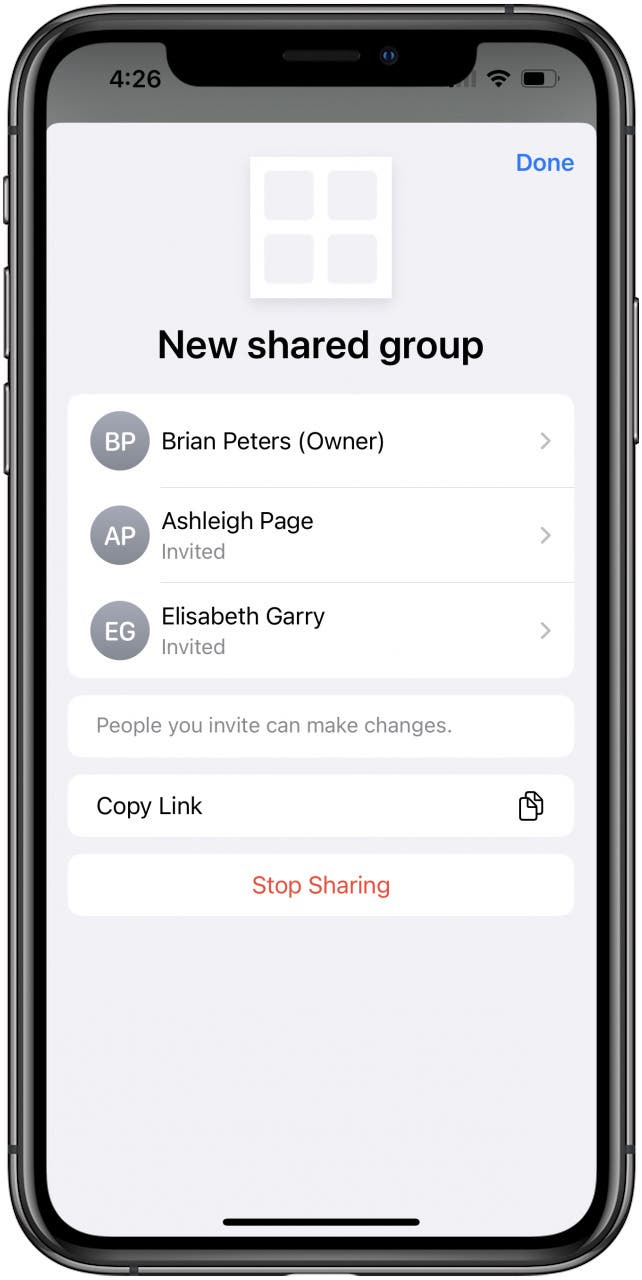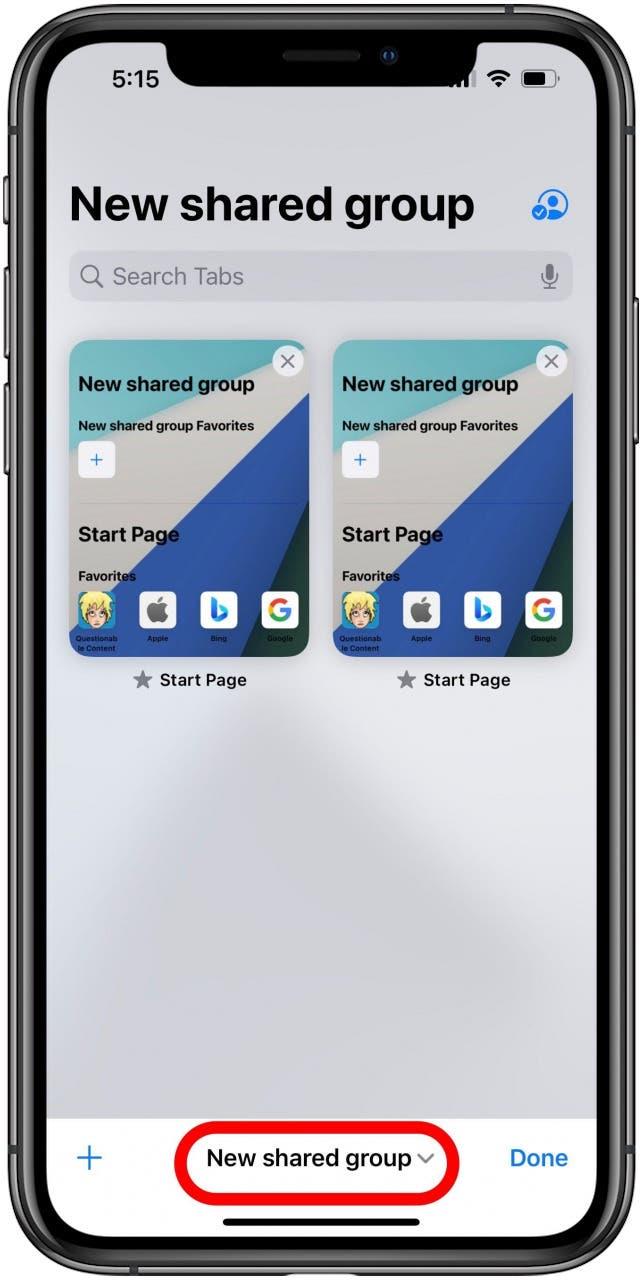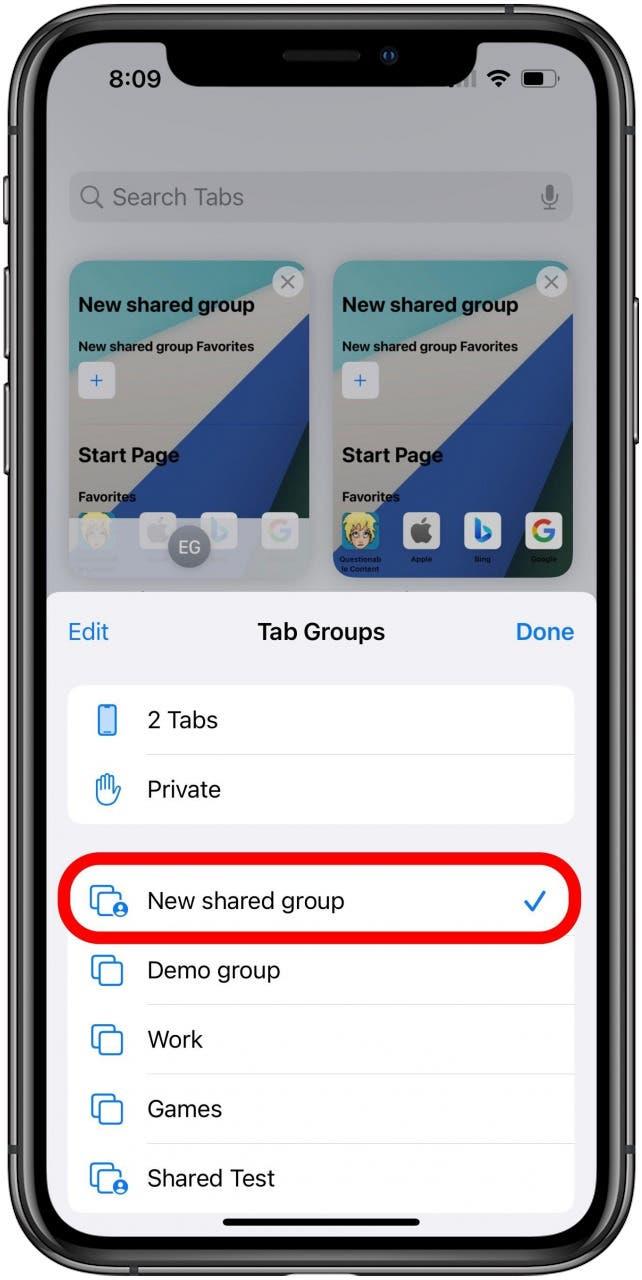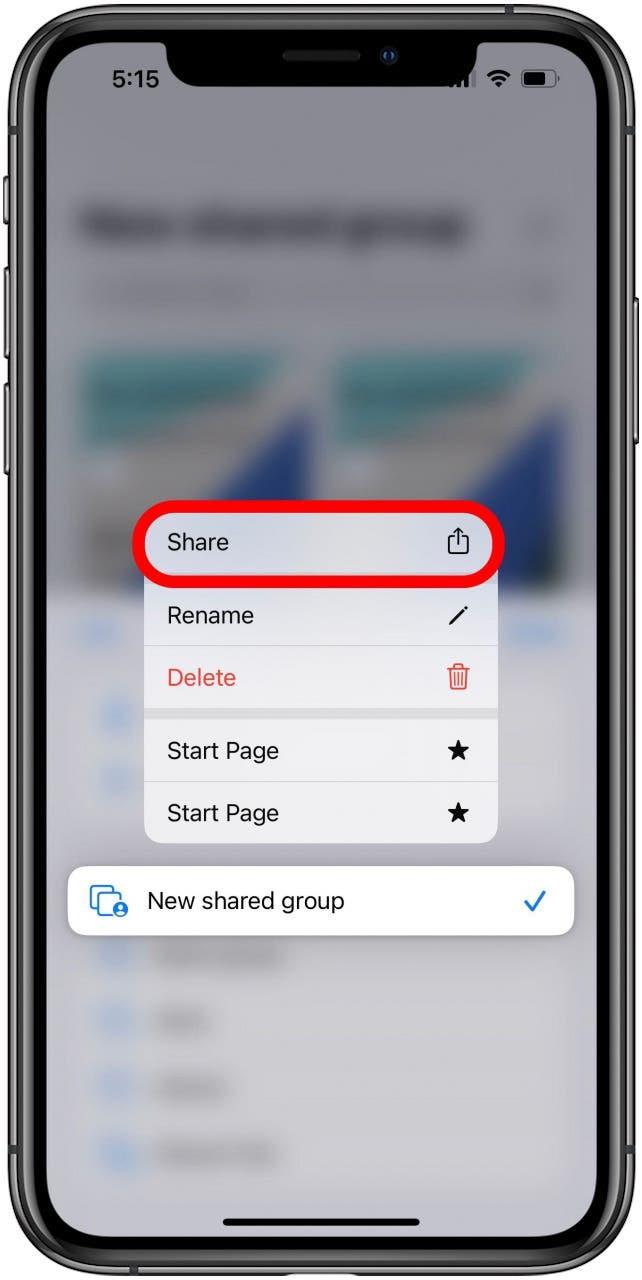Spoločnosť iOS 16 prináša do iPhone mnoho nových funkcií, vrátane niektorých pre najnovšiu verziu Safari. Jeden z nich, ktorý môžete vyskúšať teraz, ak ste aktualizovali na iOS 16 beta, sú zdieľané skupiny kariet, čo je funkcia, ktorá umožňuje viacerým ľuďom spolupracovať naživo v jednej skupine kariet na Safari.
Skupiny zdieľaných kariet sú zaujímavou novou funkciou pre safari, ktorá je k dispozícii na iných platformách, kde môžete používať aj Safari 16, napríklad na počítačoch Mac, ale tu budeme pokryť, ako ho nastaviť a použiť na vašom iPhone. Táto funkcia vám umožňuje vytvoriť skupinu kariet, ktorá pozvaných ľudí dokáže prezerať a pridávať, na spoluprácu a plánovanie udalostí v reálnom čase alebo len aby uľahčila zdieľanie zábavných webových stránok s priateľmi namiesto toho, aby im posielala správy URL. Viac nových spôsobov, ako používať skupiny kariet v iOS a Safari 16, pozrite si Náš sprievodca na štartovacích stránkach skupiny Prispôsobenie kariet a nezabudnite sa zaregistrovať na Náš bezplatný tip? denného spravodajcu Ďalšie príručky o najnovších funkciách na vašich zariadeniach Apple.
Ako nastaviť zdieľané skupiny kariet
Nastavenie a používanie skupiny zdieľanej karty je jednoduché, ale niektoré z možností sa v súčasnosti cítia skryté alebo aspoň neintuitívne. Dúfam, že používateľská skúsenosť sa zlepší pred konečným vydaním Safari 16. Po nastavení sa zdá, že funkcia funguje dobre, takže rozoberme, ako ju nastaviť krok za krokom.
- Pri otvorenom safari klepnite na tlačidlo karty v pravom dolnom rohu.

- Teraz klepnite na tlačidlo v dolnom strede , ktoré zobrazuje názov alebo popis skupiny kariet, v ktorej sa momentálne nachádzate.

- Potiahnite nahor po hárku, ktorý sa otvára na spodku, aby ste videli všetky možnosti.

- Klepnite na možnosť označenú Nová skupina prázdnej karty .

- V textovom poli zadajte názov pre svoju skupinu kariet a potom klepnite na Uložiť .

- Teraz budete na obrazovke kariet novej skupiny. Aby ste sa stali zdieľanou skupinou, klepnite na tlačidlo Zdieľať vedľa názvu skupiny.

- Otvorí sa typický hárok akcií, ktorý vám umožní zdieľať odkaz na pripojenie sa k skupine obvyklými spôsobmi. Najjednoduchším spôsobom je zdieľať prostredníctvom aplikácie správ, preto nájdite odporúčaný rozhovor, ktorý by ste mali zdieľať, alebo klepnutím na správy odoslať niekomu inému. Vybral som si navrhovaný skupinový rozhovor s dvoma mojimi spolupracovníkmi.

- Po zdieľaní pozvánky do skupiny Tab sa tlačidlo Zdieľanie nahradí ikonou nižšie, ktorá zobrazuje malé ukazovatele ľudí, ktorých ste pozvali na spoluprácu. Môžete klepnúť na toto tlačidlo, aby ste získali možnosti skupiny kariet.

- Ponuka vám poskytuje ľahký prístup k komunikácii s členmi zdieľanej skupiny, ako je odosielanie textovej správy alebo uskutočnenie skupinového zvuku alebo videohovoru. Môžete tiež klepnúť na tlačidlo Spravovať zdieľanie , ak chcete zo skupiny odstrániť ľudí.

- Na tejto obrazovke môžete klepnúť na členov skupiny, aby ste zrušili svoj prístup, alebo skopírovať odkaz na zdieľanie s členmi skupiny, ak ho stratili. Je však mätúce, to nie je miesto, kde idete, ak chcete pridať viac ľudí do skupiny. Čítajte ďalej, aby ste videli, ako to urobiť.

- Posielanie nových pozvánok do už existujúcej skupiny zdieľanej karty je aspektom tejto funkcie, ktorú som považoval za najviac mätúce. Podľa môjho názoru sa prostriedky, ako to urobiť, nie je jasné. Najmä by sa malo poznamenať, že použitie funkcie kopírovania odkazu z predchádzajúceho snímky obrazovky neumožní prístup k ľuďom, ktorí nie sú členmi skupiny, čo som pôvodne predpokladal. Ak chcete do skupiny pridať novú osobu, vráťte sa na obrazovku kariet a otvorte hárok skupín kariet klepnutím na názov v dolnom strede na obrazovke.

- Na tomto hárku dlho stlačte názov zdieľanej skupiny .

- Tým sa otvorí malé menu, ktoré vám umožní okrem iného zdieľať skupinu Tab. V tejto ponuke jednoducho klepnite na Zdieľať . To je všetko! Tým sa otvorí zdieľaný list, rovnako ako ten, ktorý sa používa, keď ste pôvodne zdieľali skupinu TAB a funguje presne rovnakým spôsobom.

Je celkom ľahké urobiť, keď viete, kde je možnosť, ale zistil som, že je tupá a ťažko lokalizovaná alebo dokonca pamätať, kde sa táto možnosť skrývala po niekoľkých dňoch.
Používanie skupiny zdieľanej karty funguje presne ako používanie akejkoľvek skupiny Tab, s výnimkou, že ju môžu používať všetci ľudia v skupine. Uvidíte karty a stránky, ktoré otvorili ostatní a na ktorú kartu sa momentálne pozerajú, a uvidia to isté pre vás. Uloženie stránky ako obľúbeného spôsobí, že sa zobrazí v sekcii obľúbených skupín na počiatočnej stránke pre všetkých a pripnutie karty ju pripíše pre každého. Je to zaujímavá a potenciálne užitočná funkcia pre spoluprácu, ale buďte opatrní, aby ste sa prepínali späť na jednu zo svojich skupín, ktoré nie sú zdieľané, skôr, ako urobíte čokoľvek, čo chcete byť súkromný.